Mac / Xcode 初心者が1ヶ月間でつまづいたポイントまとめ

初めてMacBookAirを購入してiPhoneアプリ開発を始めたときに戸惑った内容の覚書です。
ちょっとずつ更新していきます。
Mac全般
【01】右クリックができない
Windows系のノートパソコンだとトラックパッドの上部または下部に左右クリック用のボタンがある製品が多いですが、Macbookはトラックパッドのみの実装です。
結果的に、下記の2パターンで実現可能でした。
- [ control ] + トラックパッドをクリック
- トラックパッドを2本指でクリック(下記参考サイトの設定が必要)
◆【Mac初心者】トラックパッドとマウスで右クリックを設定する方法
https://pokomichi.com/mac-right-click
【02】デリートができない
WindowsからMacに移行して戸惑のが文字のデリート方法。キー配列の右上に×マークがありますが、BackSpaceキーと同様の機能しかありません。
結果的に、下記2パターンで実現可能でした。
- [ fn ] + [ delete(右上の×ボタン) ]
- [ control ] + [ D ]
◆ MacにはWindowsの「delete」相当が無い! でもこれで解決!
https://ascii.jp/elem/000/001/015/1015601/
Xcode(設定編)
【01】アシスタントエディタが表示されない
Swiftの学習サイトを利用していると、「アシスタントエディタから〜」という単語が出てきますが、アイコンが見当たらず途方に暮れていました。
結果としては、ViewController.swiftなどに対して下記のアクションでOKとのこと。
- [ option ] + クリック
<アシスタントエディタのアイコンあり>
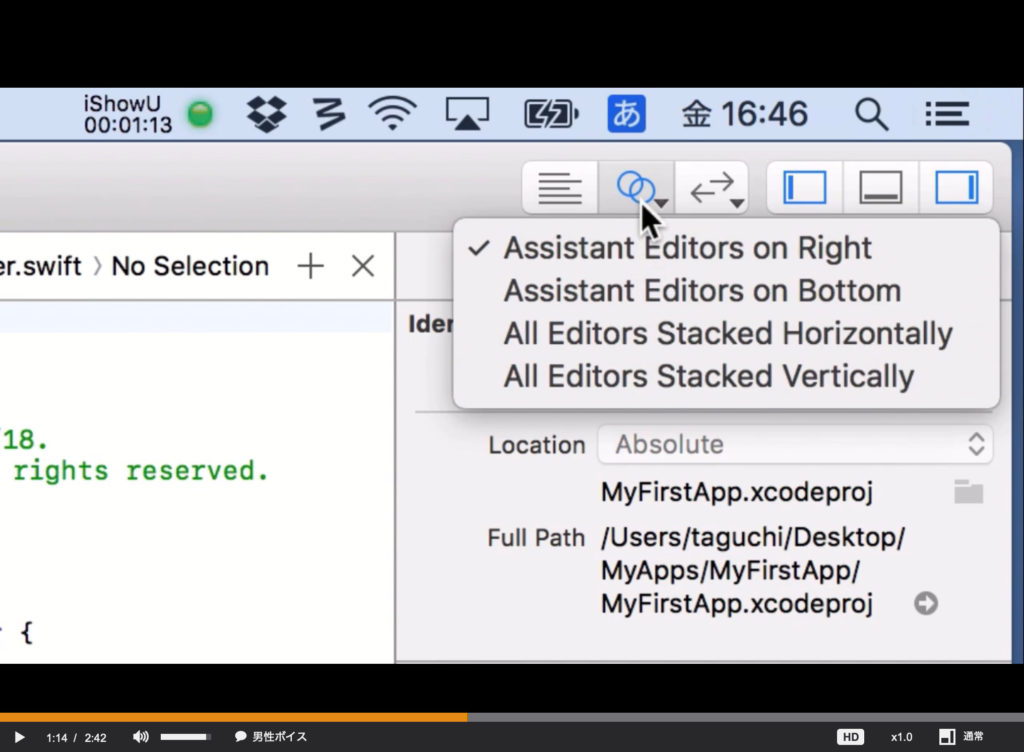
<アシスタントエディタのアイコンなし>
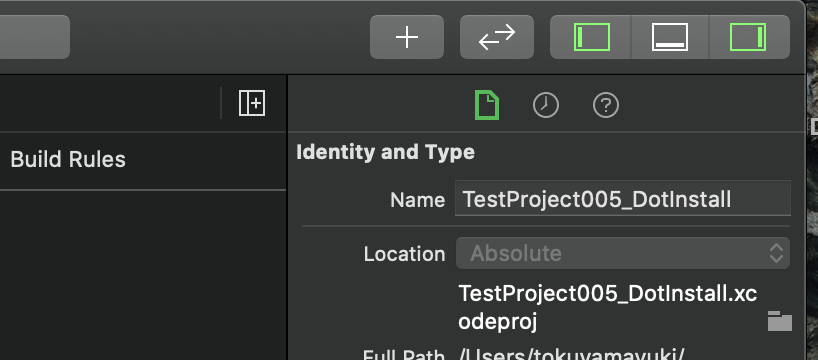
◆Xcode11にてアシスタント・エディタを表示する
https://qiita.com/gdate/items/8b3f7aab11faac6d0c2a
【02】ライブラリペインが表示されない
学習動画通りにViewにボタンやラベルを配置しようとすると、右下にあるはずのライブラリペインが見当たりませんでした。
解決方法は以下の3つです。
- [ Shift ] + [ Command ] + [ L ]
- Xcode右上の [ + ] ボタンをクリック
- Xcodeツールバーの[ View ] → [ Show Library ]
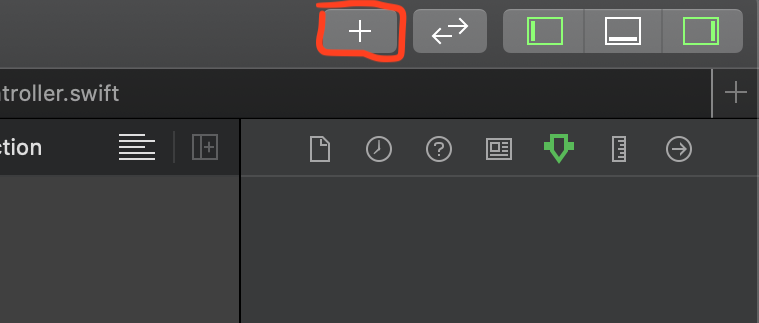
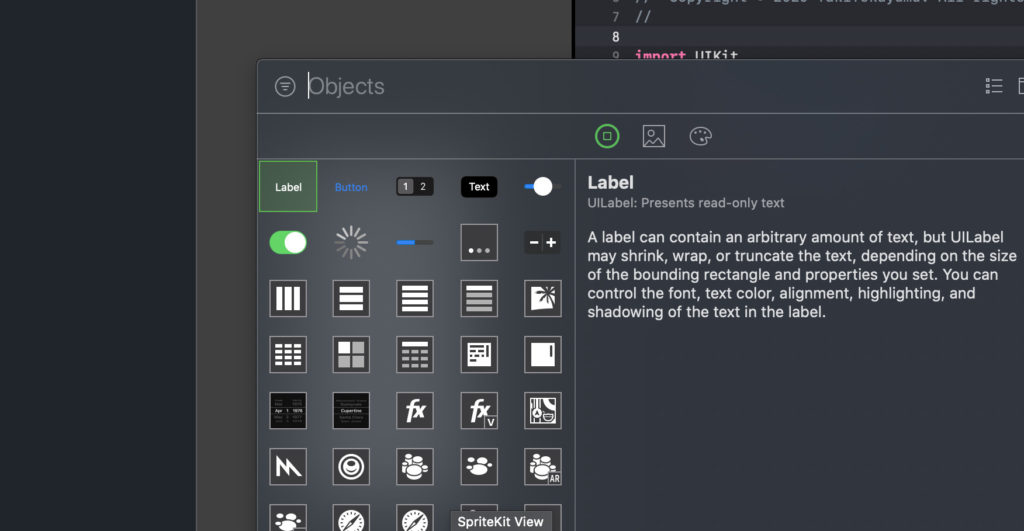
◆Xcode – オブジェクトライブラリーの表示方法
https://softmoco.com/devenv/xcode-how-to-open-object-library.php
Simulator
【01】2本指のジェスチャー
Xcodeのシミュレータで2点タッチのやり方がわかりませんでしたが、ドットインストール様の講座で解説されてたのでメモ。ただしばらくは使わなさそうです。
- [ Option ] + トラックパッドで操作
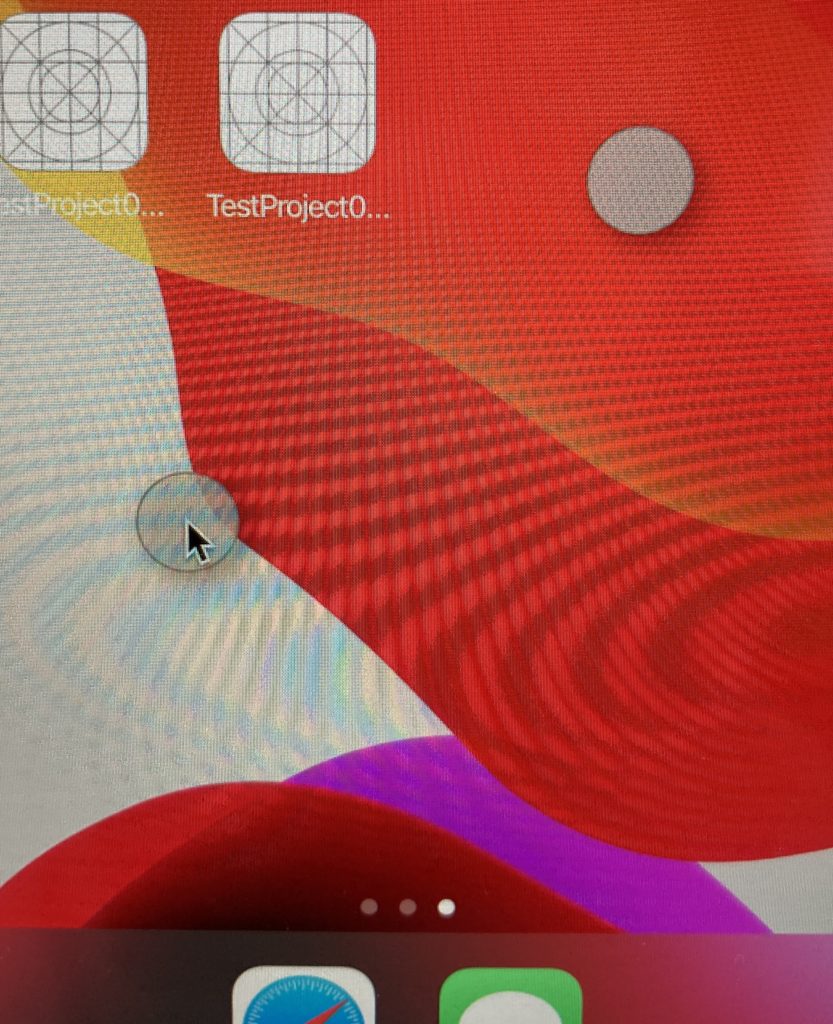
【02】Bluetoothの使用
BleScannerを作ろうと思い調査していましたが、2020/08/14現在、Simulator Version 11.6(921.9.1)ではBluetoothをサポートしていません。
試しにシミュレータを起動して設定画面を覗いてみましたが、確かにBluetoothの項目が見当たりませんでした。(ついでにWi-Fiの項目もないです)
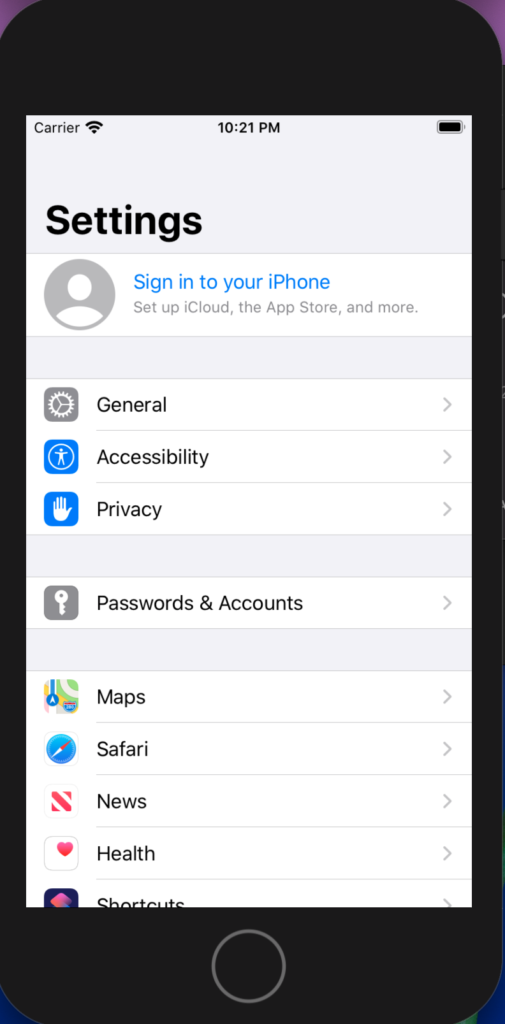
現状、LegacyやLow Energyなどで通信チェックを行いたい場合は、Apple Developer Program(ADP)を購入して実機で動作確認するしかなさそうです。






